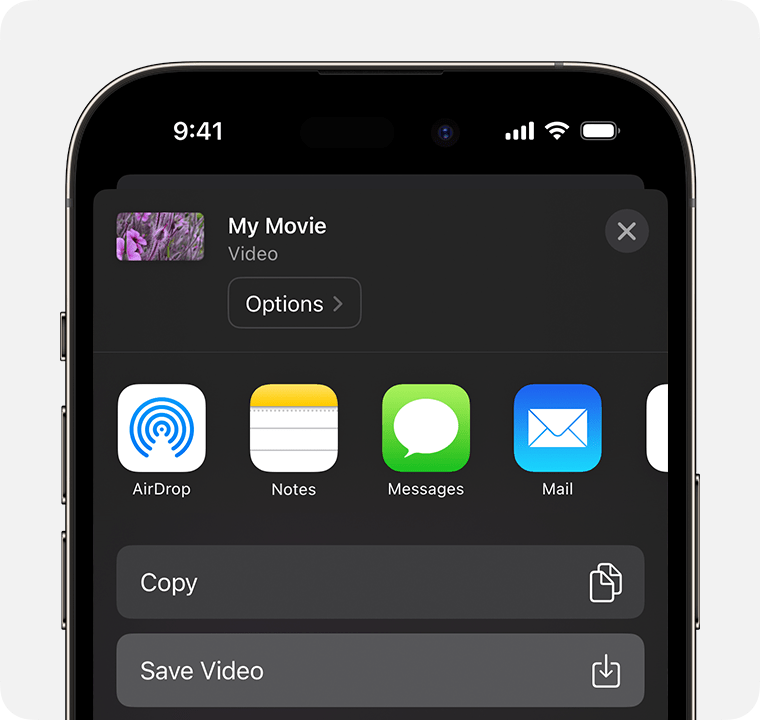Come unire i video su iPhone
Usa iMovie per unire più video della tua libreria fotografica.
Unire i video in iMovie
Apri iMovie su iPhone. scaricarlo gratuitamente dall’App Store.
Tocca Inizia nuovo progetto. Se non vedi l’opzione Inizia nuovo progetto, tocca Progetti per tornare al browser Progetti.
Tocca Filmato.
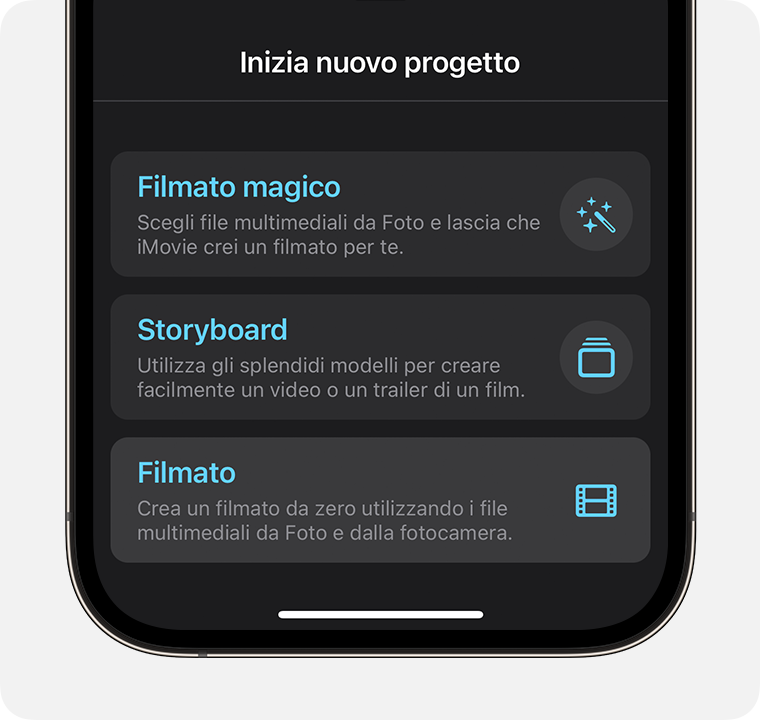
Per sfogliare i video nella libreria di Foto, tocca File multimediali > Video, quindi tocca Tutti.
Tocca uno dei video che vuoi unire, quindi tocca il dal menu a comparsa per selezionarlo. I video selezionati sono evidenziati in arancione.
Seleziona gli altri video che vuoi unire.

Tocca Crea filmato. I video vengono uniti nell'ordine in cui li hai selezionati, ma puoi riorganizzarli dopo aver creato il filmato.
Per vedere un'anteprima, tocca il pulsante di riproduzione:
Se il risultato ti piace, tocca Fine.
Per modificare l'ordine dei video o apportate altre modifiche, tocca Modifica.
Per salvare il nuovo video nella libreria fotografica, tocca il pulsante Condividi, quindi tocca Salva video.
Cambiare l'ordine dei video
Dopo aver aggiunto i video, puoi cambiare l'ordine in cui appaiono quando riproduci il filmato. Nella timeline di iMovie (sotto la finestra di anteprima), tocca e tieni premuto il video che vuoi spostare, quindi trascinalo in una nuova posizione.
Se non riesci a vedere tutti i video nella timeline, pizzicala per rimpicciolirla.
Modificare il video
Dopo averli uniti, puoi cambiare la durata di ciascun video, aggiungere effetti e altro ancora nella timeline di iMovie.
Per modificare la lunghezza di uno dei video nella timeline, tocca il video per selezionarlo (il video verrà evidenziato da un bordo giallo), quindi trascina il lato sinistro o destro della clip. Se non riesci a trascinare il bordo della clip per renderlo più lungo, hai raggiunto la durata massima.
Per modificare la transizione tra un video e l'altro, tocca l'icona tra due clip per la transizione che desideri modificare, poi scegli un'opzione come o . La transizione di default è Dissolvenza.

Per aggiungere un altro video, tocca il pulsante Aggiungi file , quindi tocca Video, tocca Tutti per sfogliare la libreria, quindi seleziona quelli che vuoi aggiungere.
Al termine, tocca Fine.
Condividere il tuo video
Se sei ancora in modalità di modifica, tocca Fine.
.
Scegli Salva video per salvare il video nella libreria fotografica. Oppure scegli un metodo per inviare il video ad altre persone, ad esempio, con AirDrop, Mail o Messaggi.